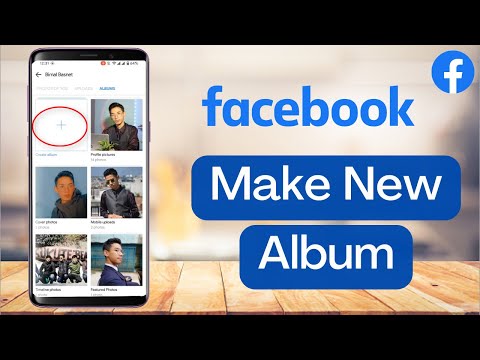Dit wikiHow-artikel laat zien hoe je een Instagram-verhaal kunt opslaan. Instagramverhalen zijn geweldig, maar ze verdwijnen voor altijd na slechts 24 uur. Er is echter een eenvoudige methode om uw eigen verhalen permanent op te slaan. Er zijn ook manieren om verhalen van andere Instagram-gebruikers op te slaan.
Stappen
Methode 1 van 4: Je eigen Instagramverhalen opslaan

Stap 1. Open Instagram
Het pictogram van de Instagram-app is veelkleurig en heeft een camerapictogram. Je vindt het op je startscherm of in je app-lade.

Stap 2. Tik op je Verhaal
Wanneer u de app opent, wordt u naar uw feed geleid. In de linkerbovenhoek zie je je Verhaal vertegenwoordigd door je profielfoto en de tekst Jouw verhaal. Tik erop om te bekijken wat je hebt gepost.

Stap 3. Tik totdat je de foto of video hebt gevonden die je wilt opslaan
Als je maar één foto of video in je verhaal hebt geplaatst, kun je doorgaan naar de volgende stap. Als je echter meerdere items in je verhaal hebt, tik je op het scherm totdat je het item ziet dat je wilt opslaan.

Stap 4. Tik op de drie stippen ⋮
In de rechterbenedenhoek van het scherm ziet u drie verticale stippen direct boven de tekst Meer. Tik hierop om een menu met opties weer te geven.

Stap 5. Tik op Opslaan (iPhone) of Foto/video opslaan (Android).
Deze optie komt op de tweede plaats in het pop-upmenu, net onder Verwijderen. Tik op Android op Foto opslaan of Video opslaan zal het automatisch downloaden naar de galerij van uw telefoon.
Als je een iPhone gebruikt, krijg je twee opties te zien: Foto/video opslaan of Verhaal opslaan. Tik Foto/video opslaan om de individuele afbeelding of video die u hebt geselecteerd op te slaan. Tikken Verhaal opslaan slaat alles van je Instagram-verhaal op als één hele video.
Methode 2 van 4: Storiesig op een computer gebruiken

Stap 1. Bezoek storiesig in je browser
Met de Instagram-app kun je de verhalen van andere gebruikers niet downloaden. Er zijn echter enkele alternatieven waarmee u precies dat kunt doen. Als je een computer gebruikt, kun je storiesig gebruiken om een openbaar verhaal van Instagram te downloaden.

Stap 2. Typ een Instagram-gebruikersnaam in en druk op enter ↵ Enter
In het midden van het scherm ziet u "gebruikersnaam" in grijze tekst net boven een dunne zwarte lijn. Klik op de tekst en typ de gebruikersnaam van het verhaal dat je wilt downloaden. U zou nu het account moeten zien dat is gekoppeld aan de gebruikersnaam die u hebt ingevoerd.

Stap 3. Klik op de accountnaam of profielfoto
Hiermee worden de verhalen van de gebruiker in chronologische volgorde weergegeven.

Stap 4. Scroll naar beneden tot je de gewenste foto/video vindt
U bevindt zich nu op een pagina met de verhalen van het account in chronologische volgorde. Scroll naar beneden totdat je de foto of video vindt die je wilt opslaan.

Stap 5. Klik op DOWNLOAD
Onder elke foto of video staat een grote DOWNLOAD knop. Klik hierop om het op uw computer of mobiele apparaat op te slaan.
Methode 3 van 4: Story Saver voor Android gebruiken

Stap 1. Download Story Saver voor Instagram
Er zijn een aantal apps die dit kunnen, maar Story Saver wordt zeer hoog gewaardeerd en een populaire keuze. Zoek ernaar in Google Play of download het hier:

Stap 2. Open Story Saver en log in op Instagram
Zodra de app is gedownload, opent u deze. Het pictogram van de Story Saver-app heeft een witte pijl naar beneden en een roze, rode en gele achtergrond. U wordt gevraagd om 'Aanmelden met Instagram'. Tik op deze knop en voer vervolgens uw inloggegevens in en druk op Log in.

Stap 3. Zoek het account met het verhaal dat je wilt downloaden
Je ziet nu een lijst van elk account dat je volgt op Instagram. U kunt door deze lijst bladeren om het juiste account te vinden, of u kunt op het zoekpictogram in de rechterbovenhoek van het scherm tikken als u hun gebruikersnaam kent. Zodra je het account hebt gevonden, tik je erop om hun verhaal te zien.

Stap 4. Tik op de foto of video die je wilt opslaan
Als u dit doet, krijgt u drie opties: opnieuw posten, opslaan en delen. Klik Opslaan om de afbeelding of video op uw apparaat op te slaan.
Om foto's en video's te downloaden met Story Saver, zal de app je vragen om toegang te krijgen tot je foto's, media en bestanden. Tik Toestaan wanneer dit verschijnt, of u kunt niets opslaan.
Methode 4 van 4: Story Reposter voor iOS gebruiken

Stap 1. Download Story Reposter
Apple is strenger als het gaat om dit soort apps, dus sommige populaire keuzes zijn al uit de App Store verwijderd. Story Reposter is echter beschikbaar en doet zijn werk:

Stap 2. Open de app en zoek naar een gebruikersnaam
Zodra Story Reposter klaar is met downloaden, tikt u erop om het te openen. Het app-pictogram is een roze achtergrond met een camerapictogram erop. Tik op de witte zoekbalk in het midden van het scherm en typ de gebruikersnaam die is gekoppeld aan het verhaal dat je wilt downloaden.

Stap 3. Selecteer het account in de zoekresultaten
Als je een exacte gebruikersnaam hebt ingevoerd, zou er maar één resultaat moeten zijn. Er kan echter een lijst met accounts zijn waaruit u kunt kiezen. Zoek het juiste account in de zoekresultaten en tik erop om hun verhaal te bekijken.

Stap 4. Tik op de foto of video die je wilt downloaden
Je ziet een lijst met foto's en/of video's die de gebruiker in zijn Verhaal heeft geplaatst. Zoek het bestand dat u wilt downloaden en tik erop.

Stap 5. Tik op Downloaden en dan Opslaan.
Je ziet dan een grote Downloaden optie onder de foto of video. Tik op deze knop en selecteer vervolgens Opslaan om de foto of video op de camerarol van uw iPhone op te slaan.